


Du kan endre bakgrunnen for elementet.
I redigeringsskjermbildet Min kunst (My Art) klikker du på Bakgrunn (Background) nederst på skjermen for å vise dialogboksen Velg bakgrunn (Select Background).
 Viktig!
Viktig!Du kan kanskje ikke klikke på Bakgrunn (Background), avhengig av typen og temaet for elementet.
 Merk
MerkÉn farge (Single color) og Bilde (Photo) vises kanskje ikke, alt etter elementtype og valgt tema.
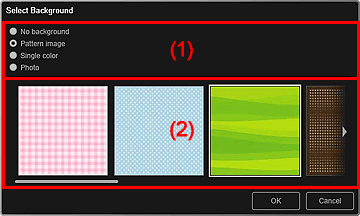
(1) Område for valg av bakgrunnstype
(2) Område for valg av bakgrunn
Du kan velge bakgrunnstypen.
Visningen byttes i henhold til innstillingen i området for valg av bakgrunnstype.
Når Ingen bakgrunn (No background) er valgt
Bakgrunnen vil være tom (hvit).
Når Mønsterbilde (Pattern image) er valgt
Mønsterbilder vises. Det valgte bildet angis som bakgrunn.
Når Én farge (Single color) er valgt
Standardfarge (Standard color) og Egendefinert (Custom) vises i området for valg av bakgrunn. Den valgte fargen angis som bakgrunn.
Hvis du vil velge en farge som ikke finnes i Standardfarge (Standard color), klikker du på Egendefinert (Custom). Velg fargen du vil bruke, og klikk deretter på OK.
Når Bilde (Photo) er valgt
Bilder i materialeområdet vises. Det valgte bildet angis som bakgrunn.
I redigeringsområdet i redigeringsskjermbildet Min kunst (My Art) kan du dra og slippe bildet du vil angi som bakgrunn, fra materialeområdet eller skanne og sette inn elementer, for eksempel fotografier.
Øverst på siden |